 共有フォルダーの作成 共有フォルダーの作成
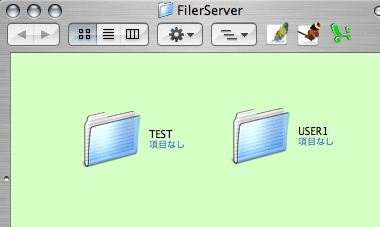
まず共有したいフォルダーを作成します。フォルダーの場所はどこでもOKですが、わかりやすい場所にまとめておくほうがいいでしょう。上の例ではTESTというフォルダーを共有フォルダーとして作成しました。

 アカウントの作成 アカウントの作成
OSXのシステム環境設定から「アカウント」でユーザーを作成します。
このとき、Windowsユーザーがいる場合は、そのWindowsマシンにログインするときの名前とパスワードと同じもので登録すること。
今回、TEST, TEST2というアカウントを作成しました。
この2つのユーザーは、g_testというグループにまとめて管理することにします。

 グループの作成 グループの作成
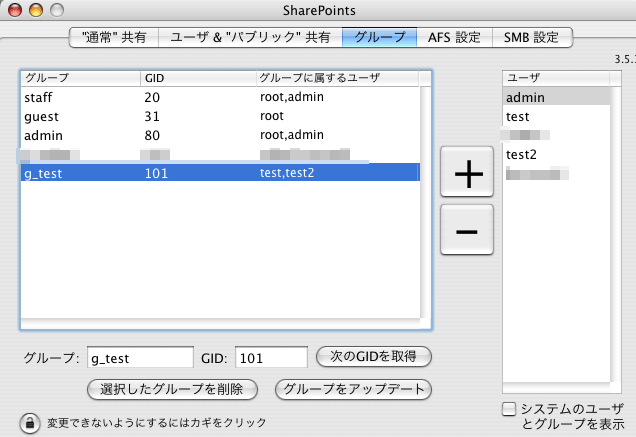
SaherPointsを起動して、g_testというグループを作成します。
OSXで登録したアカウントは右の窓に出ています。
g_testに右の窓からtest,test2をユーザーとして追加します。+, -ボタンで追加・削除できます。

 共有フォルダーを指定する 共有フォルダーを指定する

「共有名」は、macのセレクタに出てくる名前になります。
「デイレクトリ」で最初に作った共有フォルダーを指定します。
AFSは、macintoshで共有するとき、可能にします。
Windowsは、windowsで共有するとき、可能にします。
「ファイルシステム環境」の丸いボタンを押すと右側に窓が出ます。
ゲストのアクセスを禁止するには「全員・アクセス不可」にします。

 SAMBAを設定する SAMBAを設定する
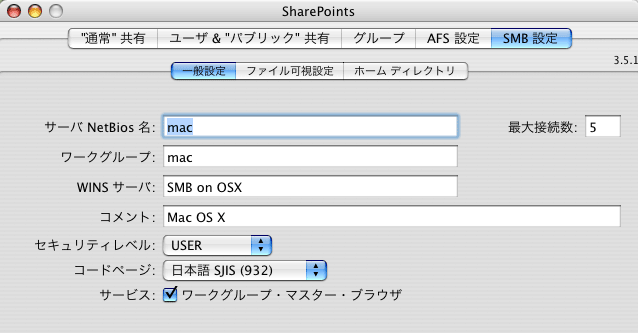
SMBはWindowsクライアントのための設定です。
「セキュリティレベル」はUSERにします。
userは、個別のアカウントによる接続方式です。通常はこの方法でOKです。
sharepointsは共有を一種類の固定ユーザを使ってアクセスします。あまりセキュリティ的に安全ではありません。

 AFSを設定する AFSを設定する
AFSはApple File Sharingで、Macintoshユーザーのための設定です。
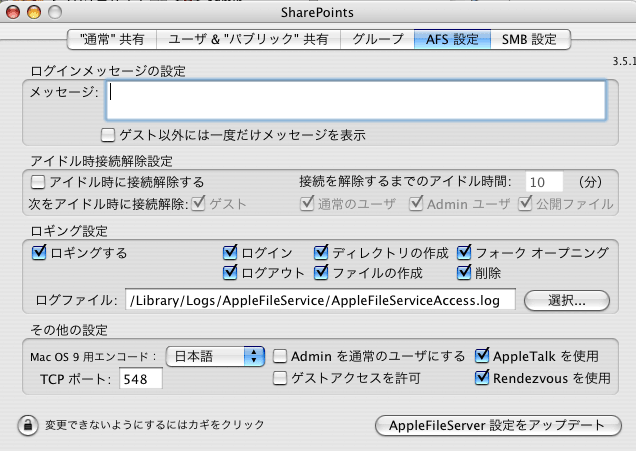
ロギング機能はサーバーへの接続の記録を残すものです。これはOS9では無かったものです。便利な機能ですのでぜひ利用しましょう。

 サービス(サーバー)をスタートさせる サービス(サーバー)をスタートさせる
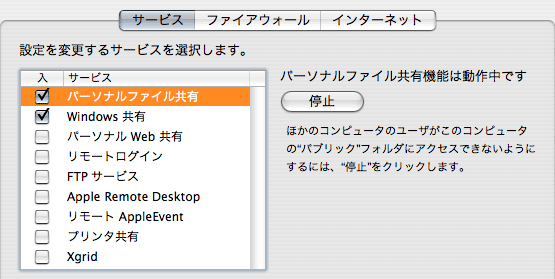
システム環境設定の「共有」から、上のように「パーソナルファイル共有」と「Windows共有」を開始します。
「パーソナルファイル共有」はMacintosh用のサーバーです。
「Windows共有」は、Windows用のサーバーです。
なお、SharePointsの設定を変更するときは、サービスを停止にして、設定変更すること。
または、設定変更したあと、「停止」「開始」とすること。
要するにサーバーの設定変更は、サービスを再起動しないと有効になりません。
ネットワークの規模が大きいと、サーバーを「開始」にしたあと、しばらく待たないと接続できない場合があります。
また、必要のないサービスはOFFにしておくこと。違法な侵入を防ぐためです。
以上でサーバーの設定は終了です。

 クライアントから接続テスト クライアントから接続テスト

・macintoshからの接続
OSXの場合
「移動」から「サーバーに接続」でサーバーのMACのIPアドレスを入力します。
OS9の場合
セレクタにサーバー名が見えていますので選択しid,pasを入力します。

・windowsからの接続
マイコンピュータまたはIEのアドレス欄に、
\\xxx.xxx.xxx.xxx\folder
xxxはサーバーのMACのIPアドレス、folderは共有フォルダー名
と入力します。
今回の例では、\\xxx.xxx.xxx.xxx\test
と入力します。
|